 2025-03-04 10:47:39
2025-03-04 10:47:39

想象一下,您刚刚完成了对PDF页面的旋转,但却不知道如何保存这一变化。别担心,我们为您提供了一个简单而有效的方法来解决这个问题!让我们一起探索如何在旋转PDF页面后保存这些更改,让您的文档整洁有序,完全符合您的需求。赶紧跟随我们的步骤,轻松解决这一烦恼,让工作更加高效便捷吧!
如果您对软件/工具使用教程有任何疑问,可咨询问客服:s.xlb-growth.com/0UNR1?e=QsjC6j9p(黏贴链接至微信打开),提供免费的教程指导服务。
使用福昕PDF阅读器怎么旋转页面?
阅读PDF文件时,如果页面显示倒置或者方向不正确,使用起来会感到不便。虽然将单页纸转为正常方向很简单,但如果整个文件有数十页甚至上百页需要转换,那该怎么办呢?今天我们可以通过福昕PDF阅读器轻松解决PDF文件页面旋转的问题。这款软件不仅可以精确旋转单独一页,还能一次性调整多页甚至整个文档的方向,满足各种旋转需求。接下来,让我们看看具体操作方法吧。

首先,打开已经安装好的福昕PDF阅读器。接着,点击左上角的“文件”选项,然后选择“打开文件”,找到需要进行旋转操作的文件并打开。
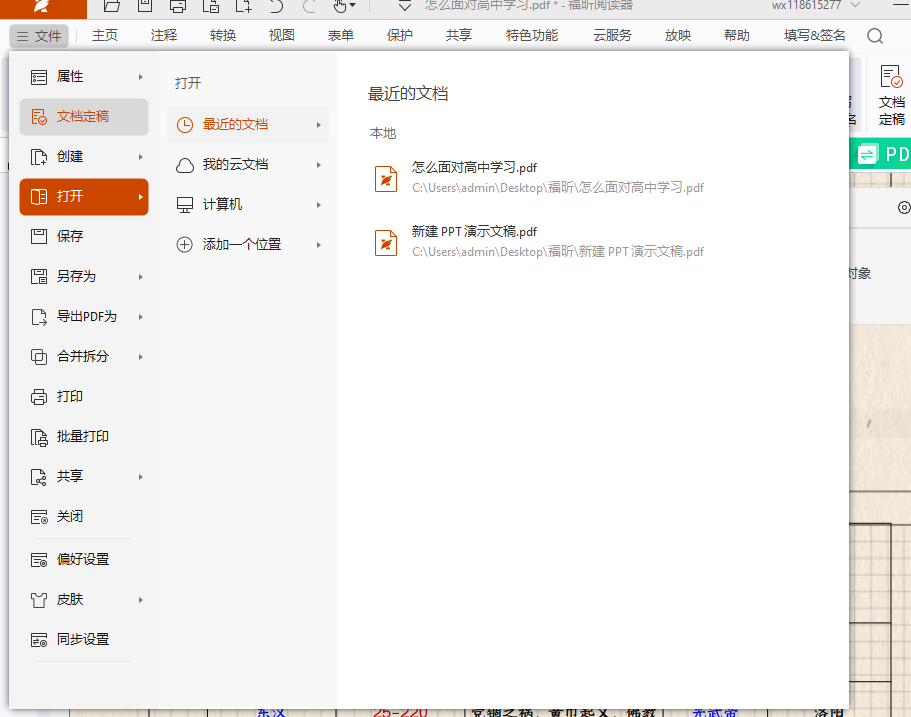
第二步:在打开文件后,点击顶部的【视图】选项,然后选择【旋转视图】。在这里,你可以选择【向左旋转】或者【向右旋转】,根据个人需求进行选择。
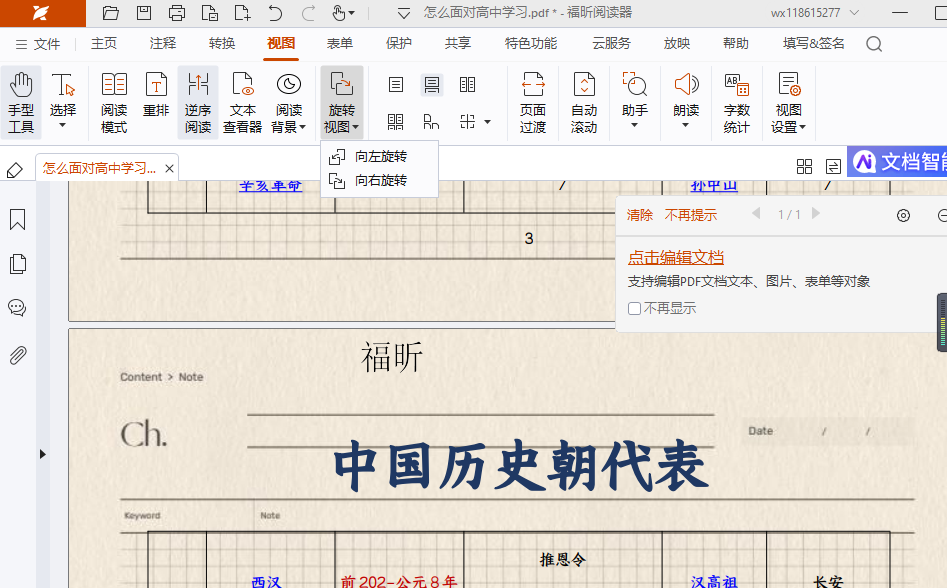
第三步骤是在完成旋转后要记得保存文件,只需点击左上角的文件,然后选择另存为进行保存即可。记得哦!
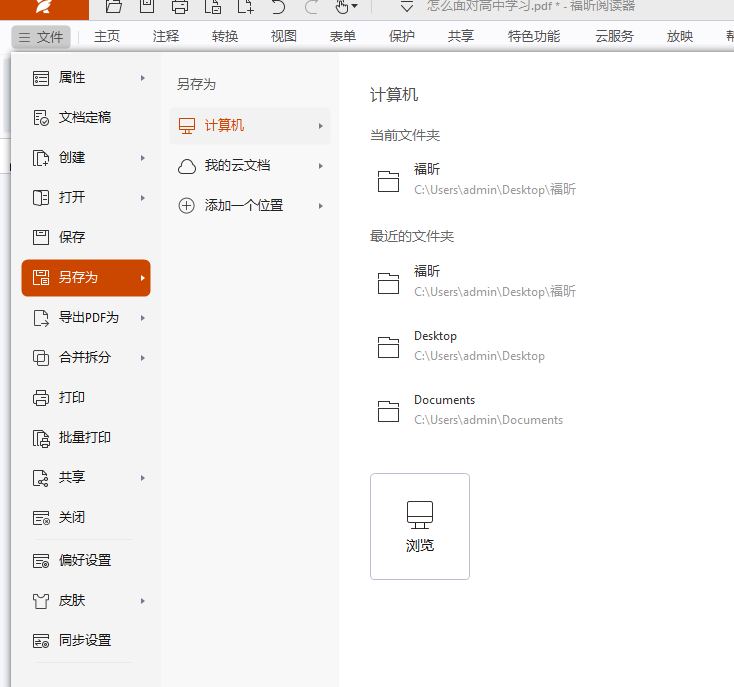
使用福昕PDF阅读器专业版进行批量选择页面
编辑PDF文件时,如果需要统一旋转多个页面的方向,可以使用福昕PDF阅读器专业版。操作非常简单,就像在Word中旋转页面一样轻松。可以一次性选择多个页面,甚至整个文档的页面进行批量旋转,无需逐个翻转,大大提高了处理PDF文件的效率。除了旋转页面外,该软件还具有阅读、注释、标记、搜索等功能,无需频繁切换不同软件,只需在一个地方就能完成所有PDF处理工作。让我们一起来看看如何进行页面旋转吧。
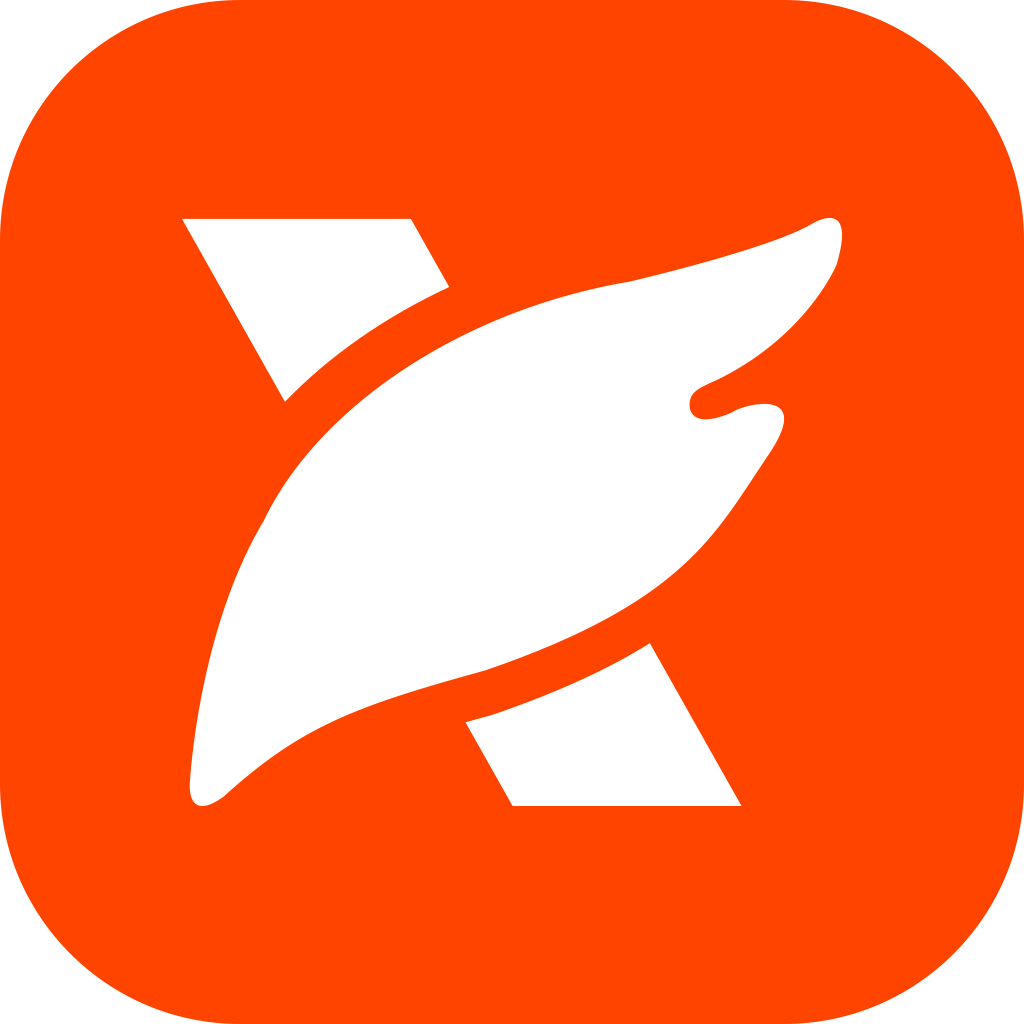
首先,打开已安装好的福昕PDF阅读器专业版。接着,点击菜单栏中的【文件】-【打开】,然后选择要进行旋转的PDF文件。
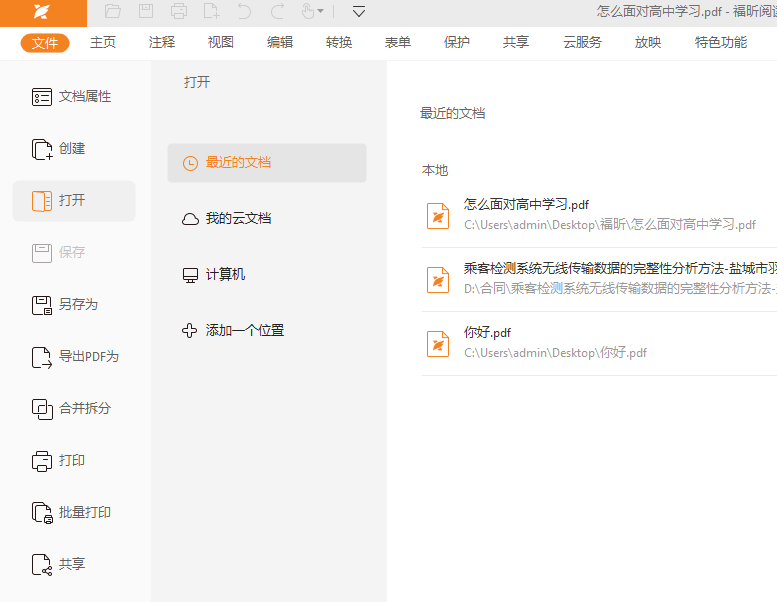
点击菜单栏中的【视图】,然后选择【旋转视图】中的【向左旋转】或【向右旋转】,即可根据个人需求轻松旋转页面。这样就能方便地阅读PDF文档了。
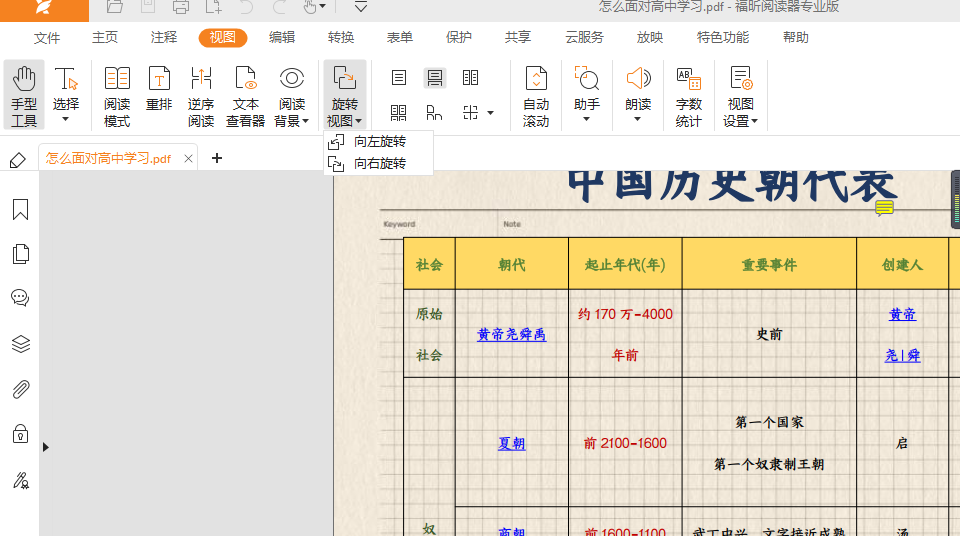
使用福昕PDF编辑器怎么操作页面旋转?
想要快速旋转PDF页面而不是一页一页地修改吗?使用福昕PDF编辑器就可以轻松实现。作为一款专业的PDF编辑工具,它提供了简单的操作步骤来旋转整篇文章的页面。除此之外,福昕PDF编辑器还支持在线编辑、添加电子签名、电子印章、水印、合并PDF文件等多种常用功能,是一个非常实用的办公助手。让我们一起来探究如何使用PDF编辑器来旋转页面吧。

首先,需要从福昕官网上下载并安装软件到电脑中。安装完成后,打开软件并点击主页上的【导入/打开】选项,然后选择需要编辑的PDF文档进行导入即可开始编辑。
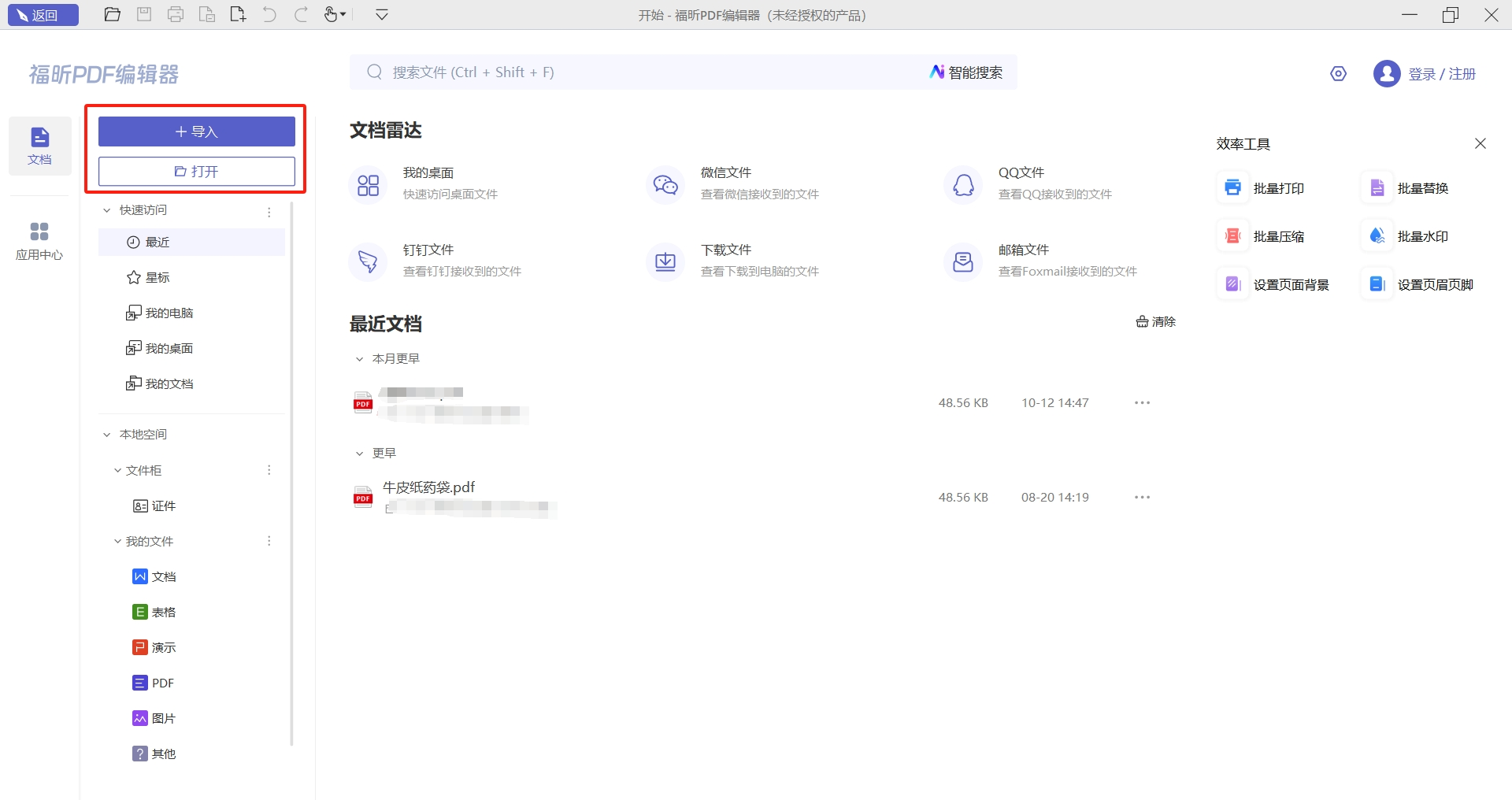
第二步:在打开PDF文档后,只需点击菜单栏中的“页面管理”,然后选择“选择页面”。根据个人需求进行设置即可。
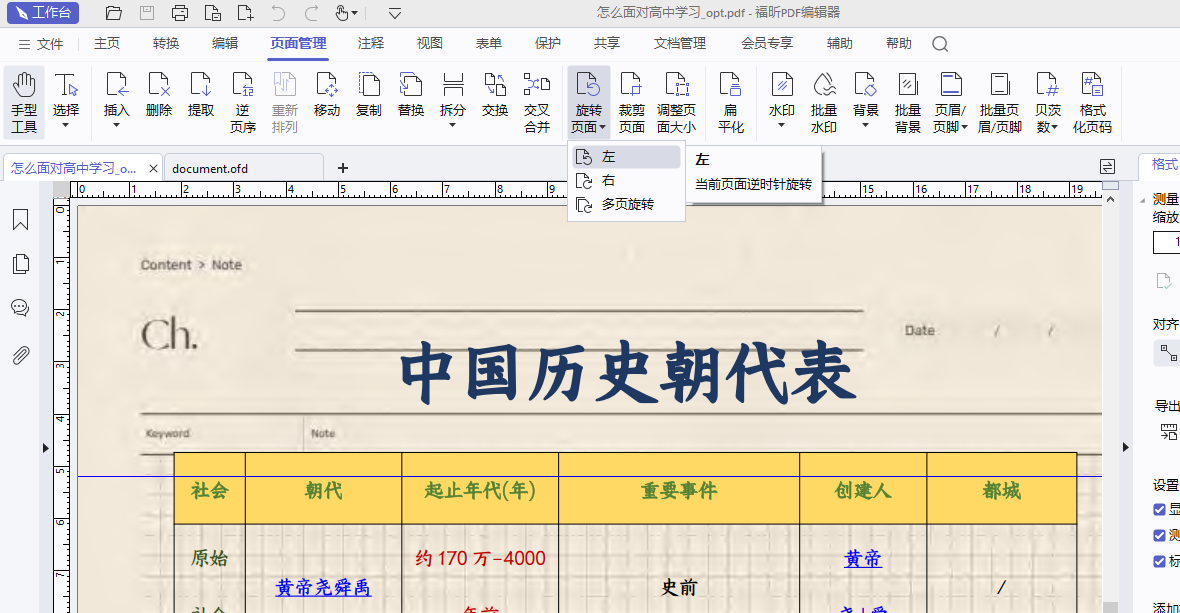
第三步:当完成PDF页面旋转后,只需点击【文件】中的【另存为】,将PDF文档保存到电脑上。
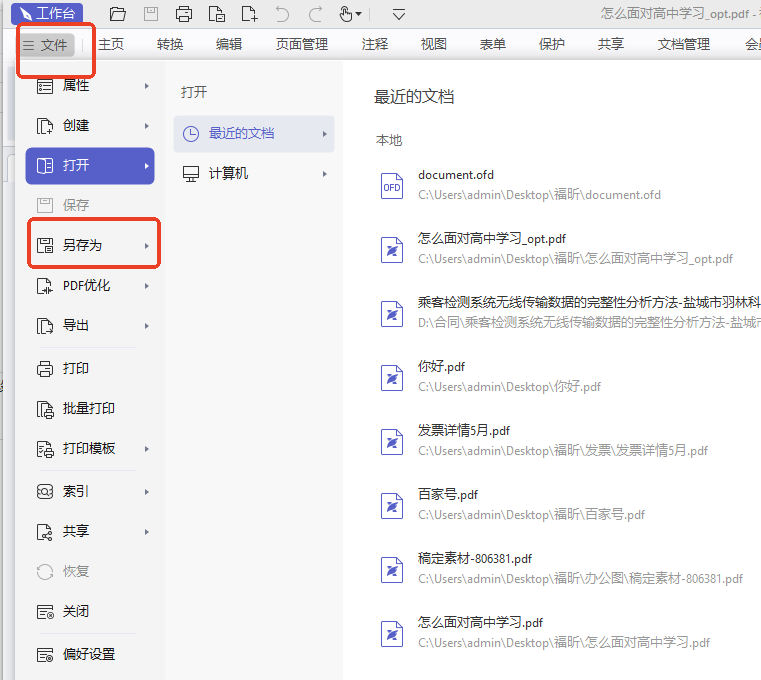
福昕PDF阅读器提供了方便快捷的功能,用户可以轻松地旋转PDF页面并保存更改。无论是将页面顺时针或逆时针旋转,都能在阅读或编辑PDF文件时提供更好的体验。通过简单的操作,用户可以自由调整页面方向,确保内容的呈现方式更加符合需求。这个功能不仅仅提高了阅读效率,还为用户带来更多的便利性和个性化选择。这个工具的pdf页面旋转后保存功能让用户在处理PDF文件时更加灵活和高效。

 免费下载
免费下载


